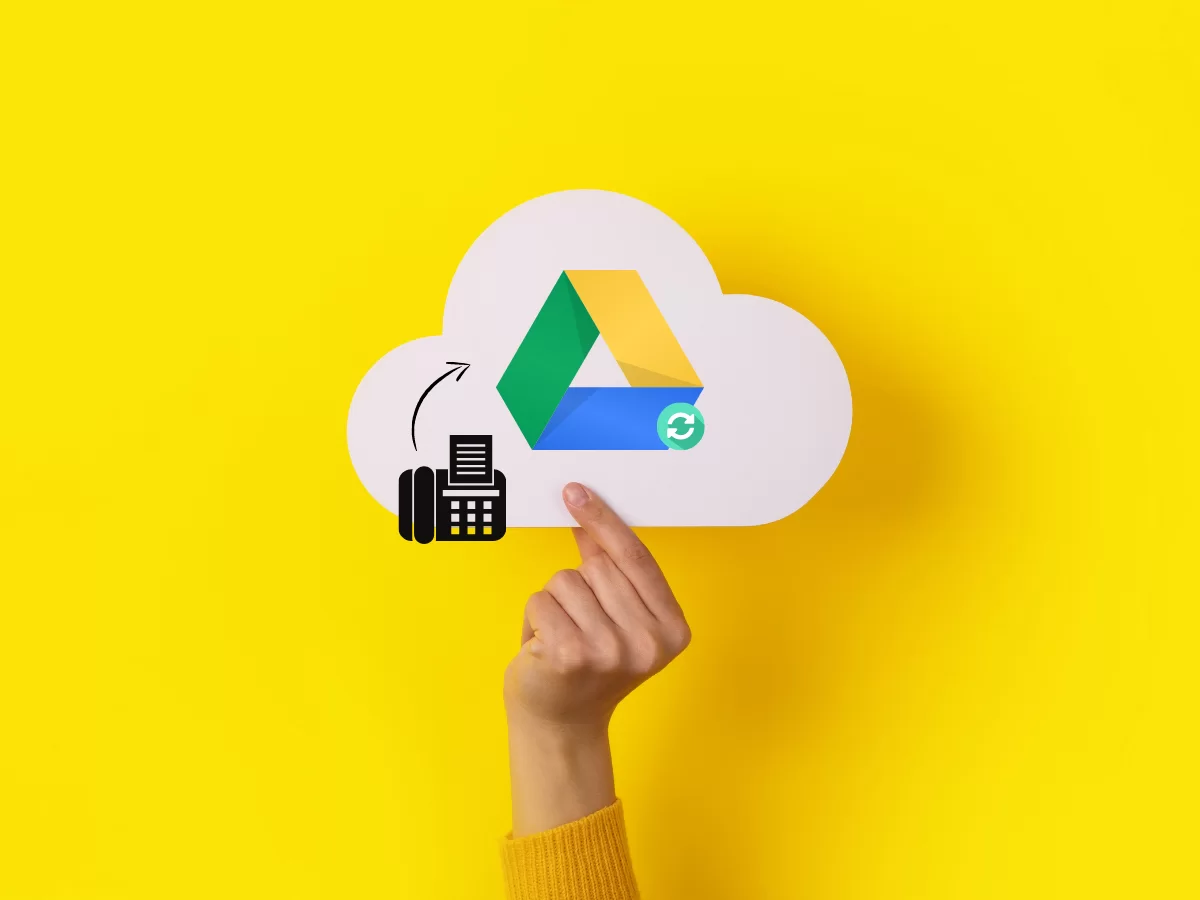
En este tutorial de Google Drive, veremos cómo enviar un fax desde Google Drive.
El mundo se ha vuelto digital. Llevamos mucho tiempo utilizando medios digitales y virtuales para cumplir con nuestros fines. Ya sea para conectar con un amigo o familiar o para tener una llamada, discusión o reunión de trabajo; las cosas se hacen virtualmente.
Además, ahora también es más fácil guardar y compartir archivos. Por no hablar de que puedes trabajar con tus colegas sobre algunos documentos, archivos y presentaciones en tiempo real.
Ahora la forma más fácil de hacerlo es utilizando las aplicaciones de Google. Ya sea Google Docs, Sheets, Slides o Photos; puedes compartir fácilmente tus archivos en línea. Además, todo se sincroniza directamente con Google Drive.
Por lo tanto, todo se almacena en Google Drive automáticamente, y tienes la copia de seguridad que necesitas para cada archivo y documento que hayas creado.
Sin embargo, el almacenamiento y la copia de seguridad no es lo único que obtienes con Google Drive. Va más allá y te ayuda incluso a enviar por fax tus documentos y otros archivos multimedia.
Sí, has leído bien. No sólo puedes enviar digitalmente tus archivos y documentos almacenados en Google Drive, sino que también puedes enviarlos por fax utilizando algunos complementos y plugins sencillos. O bien, puede utilizar la forma más fácil posible, que es el fax por correo electrónico.
Veamos todo con más detalle para que puedas entender mejor cómo enviar un fax desde Google Drive.
¿Cómo enviar un fax desde Google Drive?
Hay varias formas de hacerlo, y lo mejor es que es muy fácil y no te llevará más de unos minutos. Así que, no entremos en mucha discusión al respecto y veamos directamente las diferentes formas en que puedes enviar por fax un documento o archivo desde Google Drive.
1. Envíelo por correo electrónico al número de fax del destinatario
Lo primero que te preguntarás es si esto es posible. Pues bien, ¡seguro que lo es! Todo lo que necesitas es un servicio de fax por correo electrónico.
Hay muchos servicios de fax por correo electrónico que puedes obtener de forma gratuita o a un coste mínimo, y te resultarán beneficiosos a largo plazo, especialmente si necesitas enviar faxes con mucha frecuencia.
Así que, una vez que obtengas un servicio de fax por correo electrónico, puedes seguir los pasos que se explican a continuación para enviar un fax desde Google Drive.
- Ve a tu cuenta de Gmail y redacta un nuevo correo.
- En el campo “To”, donde sueles introducir la dirección de correo electrónico del destinatario, introduce el número de fax seguido del símbolo de la tarifa y el dominio de tu proveedor de servicios de fax por correo electrónico.
- Después de esto, si quieres que alguna carta de presentación o guión preceda al documento o archivo que necesitas enviar por fax, introduce ese texto en el asunto del correo.
- Ahora es el momento de añadir el archivo adjunto. Aquí, necesitas enviar por fax los archivos o documentos desde tu Google Drive. Así que, en lugar de utilizar el botón de Adjuntos, haz clic en el botón “Insert files from Drive”. Tiene el mismo aspecto que el logotipo de Google Drive.
- Una vez que hagas clic en este icono, se abrirá una nueva ventana de Google Drive. Selecciona los archivos que quieras enviar por fax. Incluso puedes buscar esos archivos escribiendo el nombre en la barra de búsqueda para que el proceso sea aún más rápido.
- Una vez que hayas adjuntado los archivos, haz clic en el botón de envío. Tu cuenta te enviará un correo de confirmación de que el archivo se ha enviado correctamente por fax al destinatario.
Es así de fácil. Como enviar un simple correo electrónico.
2. Utilizar una herramienta de fax web
Puedes encontrar muchas herramientas en la web para enviar faxes desde Google Drive e incluso desde tu ordenador. Sin embargo, no todas las herramientas permiten todo. Así que, al seleccionar una herramienta, asegúrate de que tiene las opciones que necesitas.
Una vez que hayas encontrado la herramienta adecuada, sólo tienes que ir a tu cuenta de fax en tu dispositivo y hacer clic en el botón “Send Fax”. Aquí también encontrarás algunas opciones avanzadas para enviar el fax.
Entre las muchas opciones, encontrarás una específica para adjuntar archivos. Al hacer clic en esta opción, verás otras opciones para adjuntar archivos de tu ordenador o de las diferentes unidades de disco que estés utilizando.
Haz clic en la opción Seleccionar desde Google Drive. Verás tu Google Drive. Por primera vez, tendrás que vincular y autorizar tu cuenta de Google y tu cuenta de fax. Una vez hecho esto, puedes simplemente adjuntar los archivos de tu Google Drive y enviarlos como un fax.
El único reto aquí es encontrar la herramienta adecuada y entender los entresijos de la misma. Pero una vez que lo hagas, todo será muy fácil.
3. Utilizar el complemento de fax de Google Drive
Incluso Google Drive viene con múltiples complementos para enviar un archivo o documento como fax. Todo lo que necesitas hacer es descargar y añadir este complemento a tu Google Drive.
Puede dirigirse a la tienda de complementos de Google, encontrar el complemento de fax de Google Drive que se adapte a sus necesidades e instalarlo en su sistema.
Una vez hecho esto, ve al documento o archivo que quieres enviar por fax y abre el complemento de fax desde las extensiones disponibles en tu sistema.
Se abrirá una ventana lateral en la que tendrás que rellenar el número de fax del destinatario y otros datos. Una vez que hayas rellenado este formulario, haz clic en el botón “Enviar”.
Y ya está todo hecho.
El único problema de este método es que no es gratuito. Los complementos de fax de Google Drive te cobran en función de cada página del fax. Eso resulta ser extremadamente costoso a largo plazo.
Así que, por muy fácil y cómodo que parezca, este sería el último recurso que te gustaría tomar. De lo contrario, puedes optar por un servicio de fax por correo electrónico o una herramienta de fax web.
Palabras finales
Así que, eso fue todo sobre cómo enviar un fax desde Google Drive. Al leerlo, te preguntarás hasta dónde hemos llegado en términos de tecnología, ¡y sólo podemos decir que muy lejos!
Todo ha hecho que nuestro trabajo sea más fácil y rápido, y que podamos vivir con más comodidad. Lo único que tenemos que averiguar es el mejor método para ponerlo en práctica.
¡Espero que hayas encontrado este artículo útil y que hayas podido determinar la forma perfecta de enviar faxes desde Google Drive!




![Cómo Hacer una Captura de Pantalla en Snapchat [5 formas]](https://www.insidersgadget.com/wp-content/uploads/2022/12/GettyImages-1230617709-f5cc-300x199.webp)


